
Tipp: Idegen nyelvű a videó? Próbálkozzon a feliratozási 
Próbálja ki!
Ha azt szeretné, hogy egy lista vagy diagram kiemelve jelenjen meg a lapon, smartart-ábrával alakítsa ki a kívánt pontot. Ezek a SmartArt-funkciók hasonlóan működnek az Office-alkalmazásokban.
SmartArt-ábra hozzáadása
-
Válassza > SmartArtbeszúrása lehetőséget.
-
A bal oldalon válassza ki a kívánt elrendezéstípust.
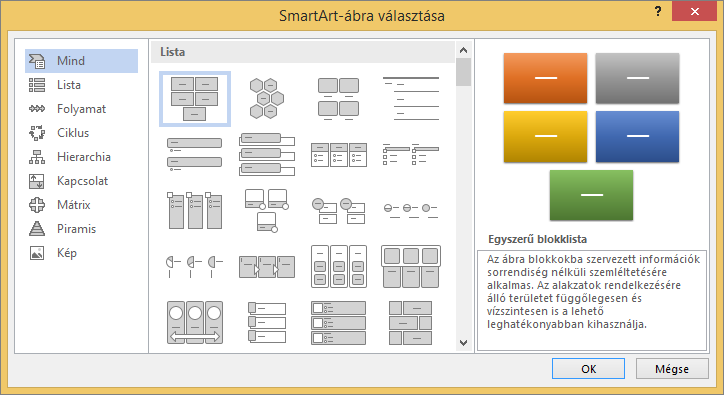
-
Válasszon egy lehetőséget, majd kattintson az OK gombra.
-
Válassza a [Szöveg] lehetőséget, és írja be a kívánt szöveget.
Másik sor hozzáadása
-
Kattintson a jobb gombbal a [Szöveg] elemre, és válassza az Alakzat hozzáadása előtte vagy az Alakzat hozzáadása utána parancsot.
Alakzat törlése
-
Jelölje ki az alakzatot, és nyomja le a Delete billentyűt.
Az elrendezés, a szín vagy a stílus módosítása
-
Válassza ki a SmartArt-ábrát.
-
Válassza a SmartArt-eszközök > Tervezés lapot.
-
Az elrendezések előnézetének megtekintéséhez vigye az egérmutatót az elrendezések fölé, és válassza ki a kívánt elrendezést.
-
Válassza a Színek módosítása lehetőséget, mutasson a beállításokra az előnézetük megtekintéséhez, és válassza ki a kívánt színt.
-
Mutasson a SmartArt-stílusok fölé az előnézetük megtekintéséhez, és válassza ki a kívánt stílust.
A kép alaphelyzetbe állítása
-
Válassza ki a SmartArt-ábrát.
-
A SmartArt-eszközök > Tervezés lapon válassza a Kép alaphelyzetbe állítása lehetőséget, és válasszon egy lehetőséget.










